Se quiser desenhar à mão livre no Adobe Illustrator, existem várias ferramentas para o ajudar. Neste guia, aprenderá a utilizar estas ferramentas de forma eficaz para concretizar as suas ideias criativas. Quer pretenda criar formas simples ou desenhos complexos, este guia irá guiá-lo pelas funções e definições mais importantes que deve conhecer.
Principais conclusões
- Existem diferentes ferramentas para desenhar à mão livre no Illustrator: o pincel de gota, a ferramenta de lápis de cor e a ferramenta de modelação.
- Pode ajustar a largura do traço, o grau de suavização e outras propriedades da ponta da ferramenta para obter efeitos interessantes.
- Também é possível alterar as cores posteriormente e editar as linhas para obter o resultado pretendido.
Guia passo-a-passo
Vamos começar com os diferentes pincéis do Illustrator.
Para utilizar o pincel de gota, clique no grupo de ferramentas de pincel no lado esquerdo. Selecione o pincel de gota e comece a desenhar. Verá que o seu desenho é automaticamente vectorizado.
Quando desenha uma linha, esta é automaticamente convertida num formato vetorial, o que lhe dá muita liberdade ao desenhar. Pode apagar o seu desenho em qualquer altura utilizando a função de anular se não gostar de alguma coisa.
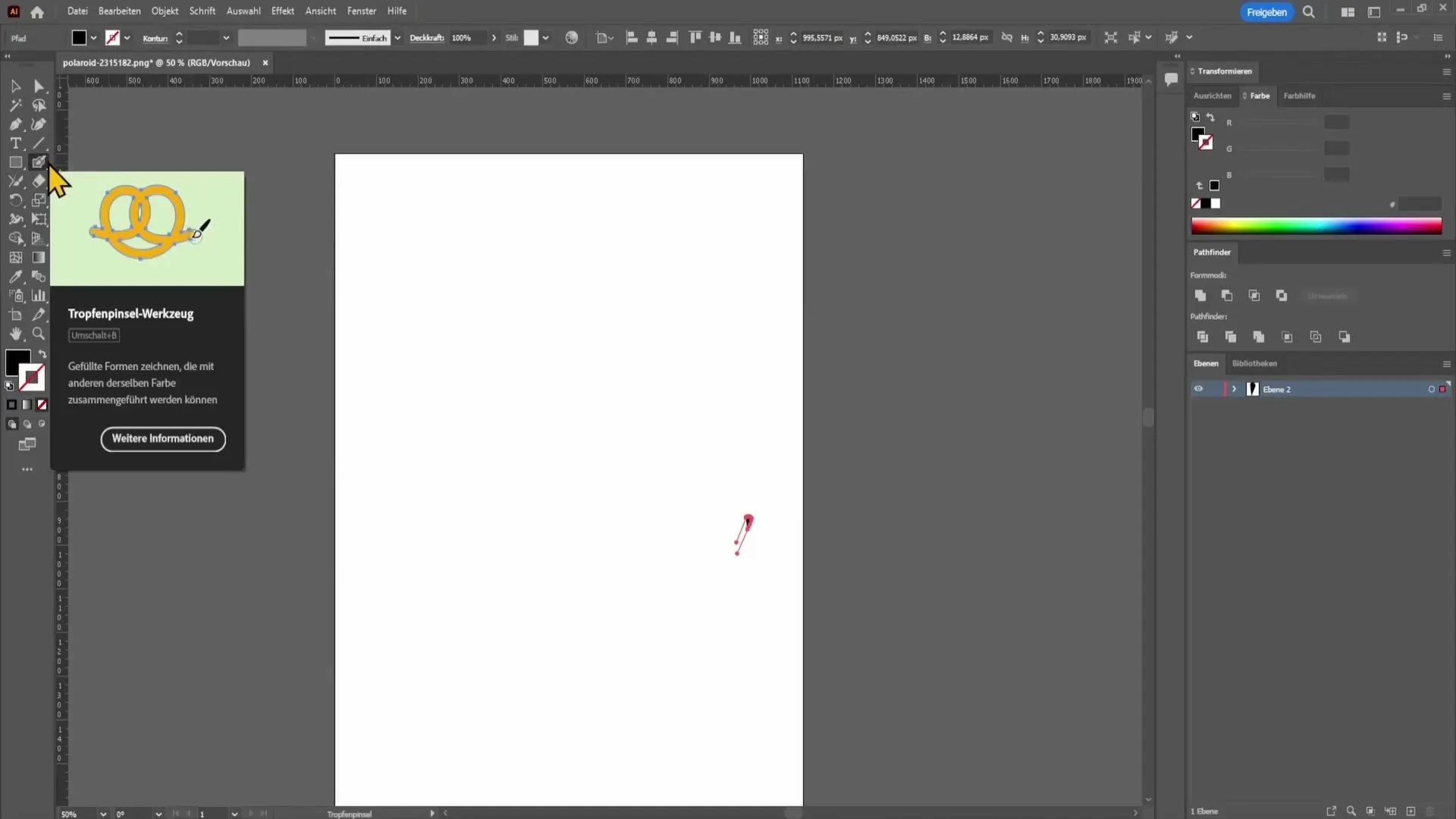
A ferramenta pincel oferece-lhe a opção de efetuar muitas configurações. Por exemplo, pode determinar o grau de suavização da sua linha. Um grau elevado de suavização reduz a desfocagem e assegura que a linha tem um aspeto mais limpo. Se mover a barra deslizante totalmente para a esquerda, pode ver quanto movimento permanece no seu desenho.
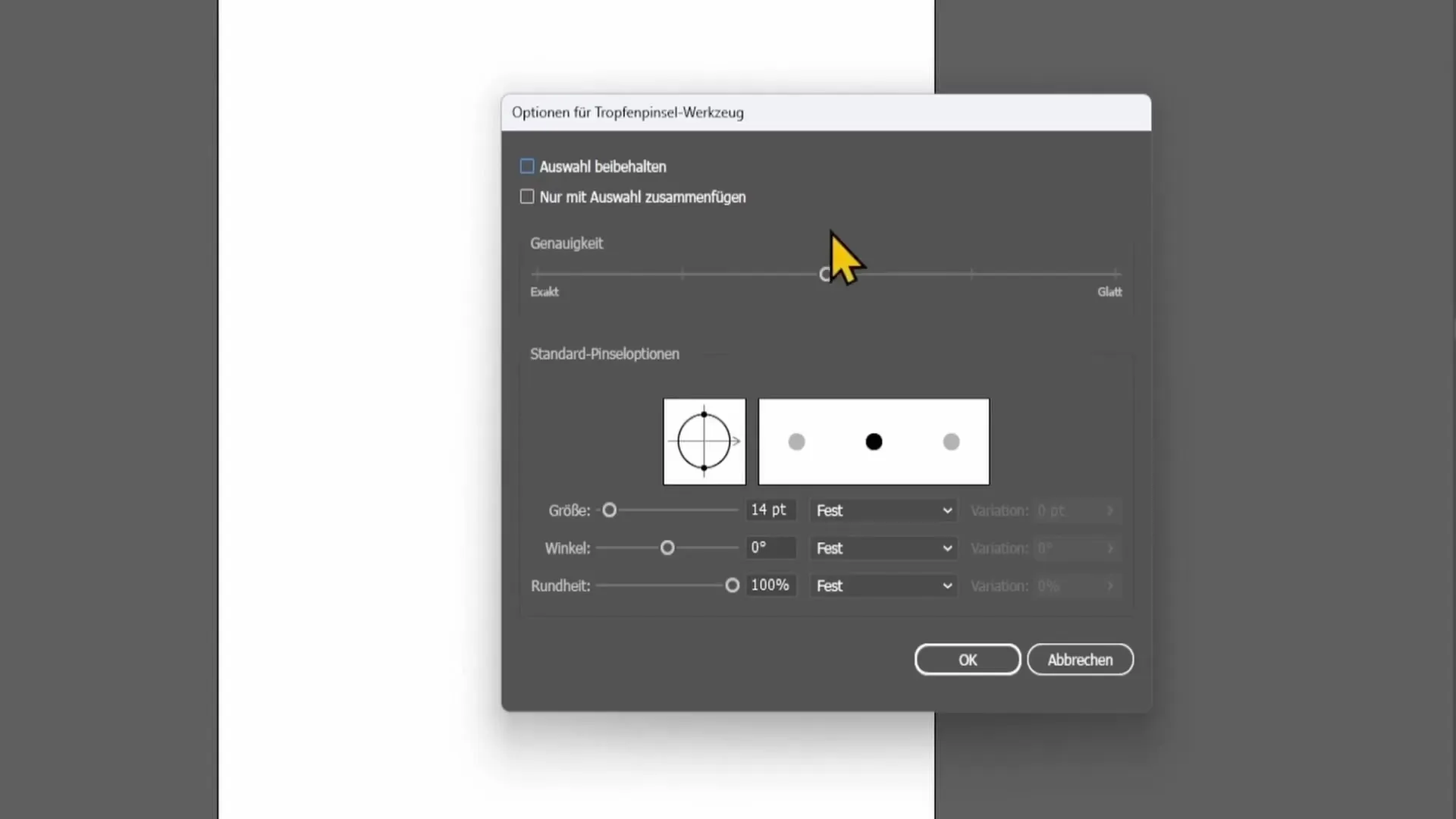
Por outro lado, se mover o seletor de suavização para cima, a linha ficará muito mais suave. Isto é particularmente útil se pretender uma representação precisa.
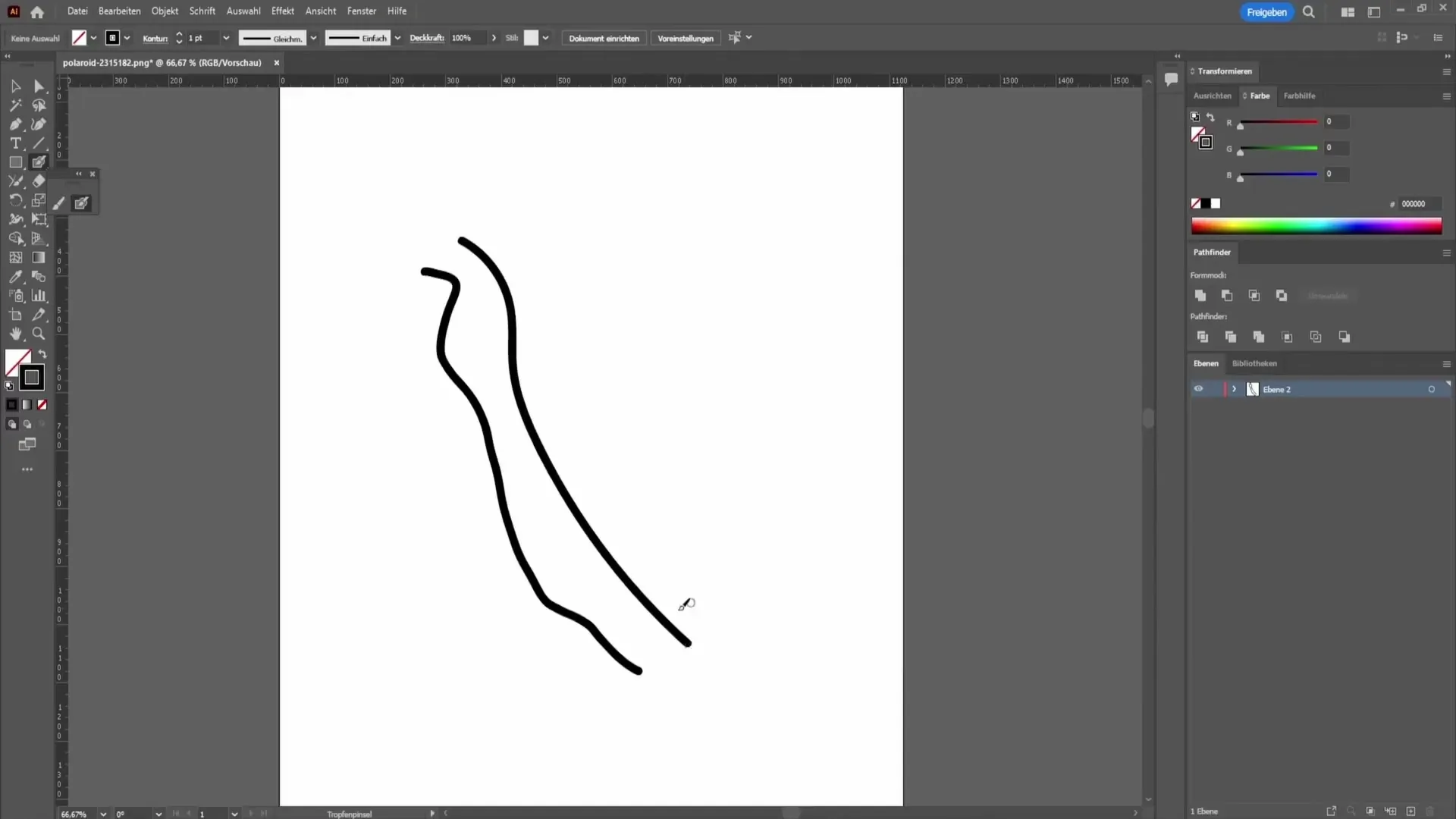
Também pode ajustar o tamanho do pincel e experimentar o arredondamento. A redução do arredondamento pode levar a um efeito de caligrafia.
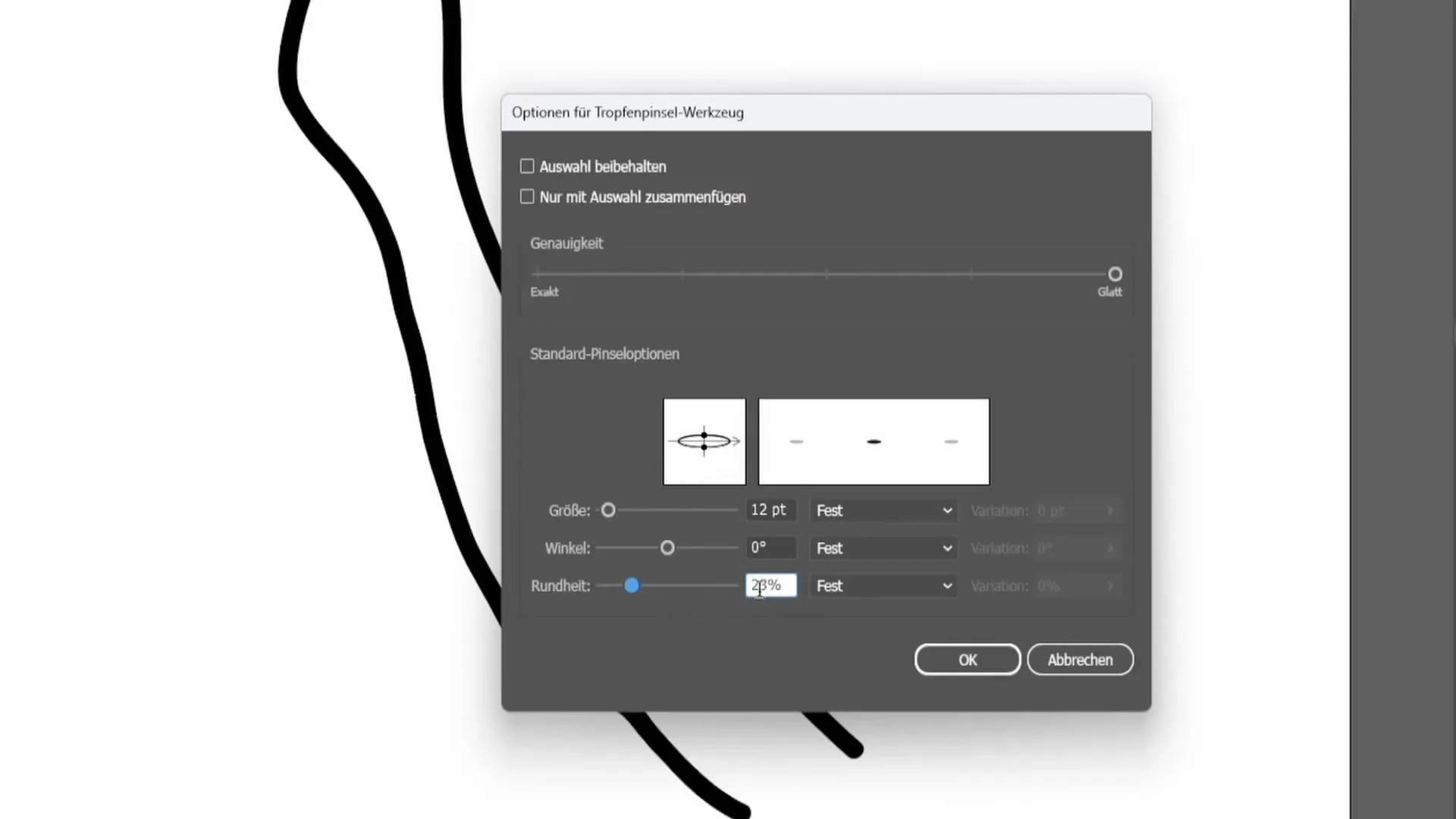
Se alterar o ângulo da pincelada, pode criar vários desenhos interessantes. A ferramenta de pincel é particularmente eficaz se estiver a utilizar uma mesa digitalizadora, uma vez que lhe permite implementar várias sensibilidades e inclinações de pressão no seu desenho.
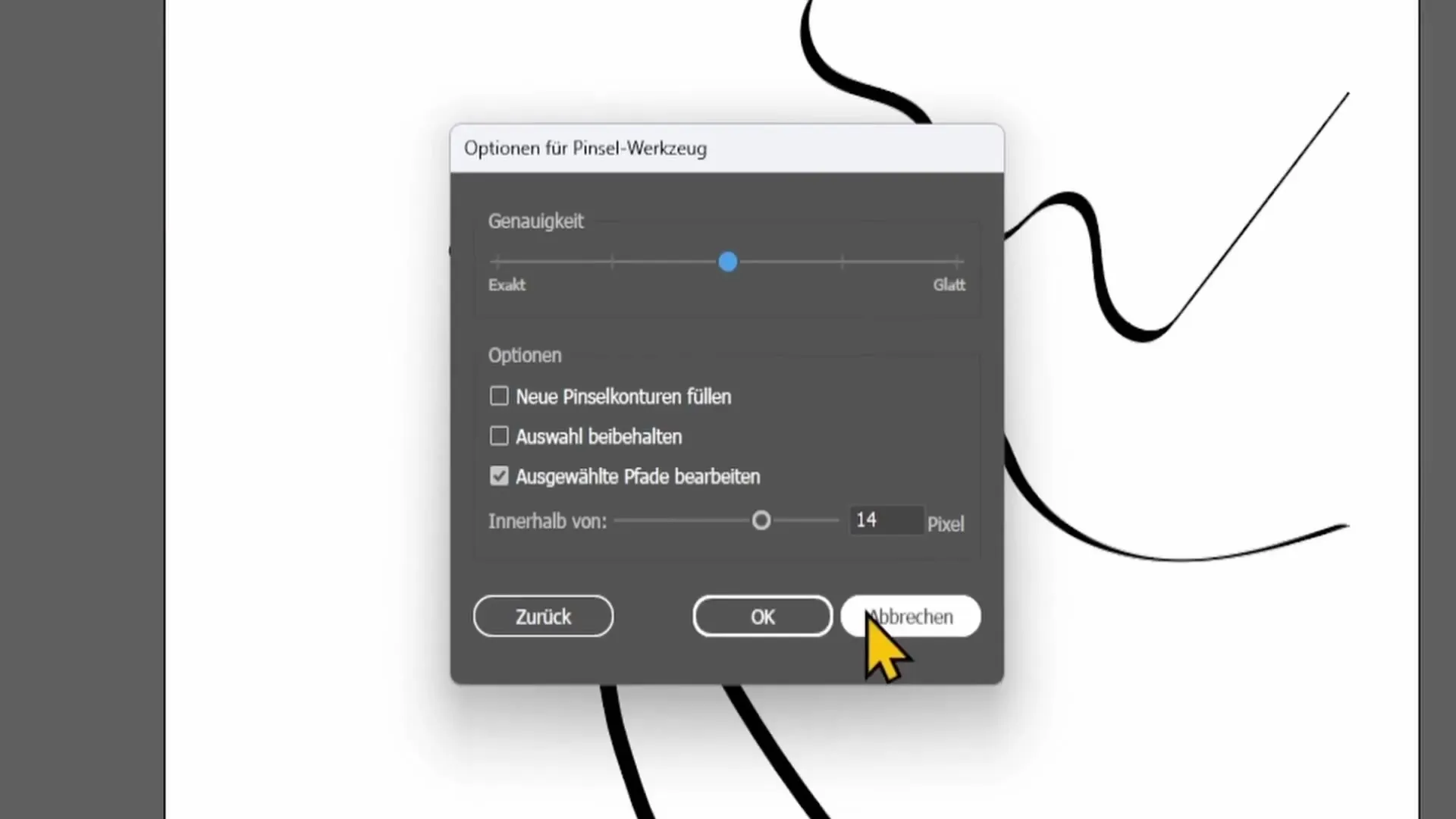
Vejamos agora a ferramenta lápis de cor. Para a utilizar, selecione o grupo de lápis de cor no lado esquerdo. Esta ferramenta funciona de forma semelhante à ferramenta pincel, mas oferece-lhe efeitos diferentes. Pode desenhar linhas diferentes com um único traço.
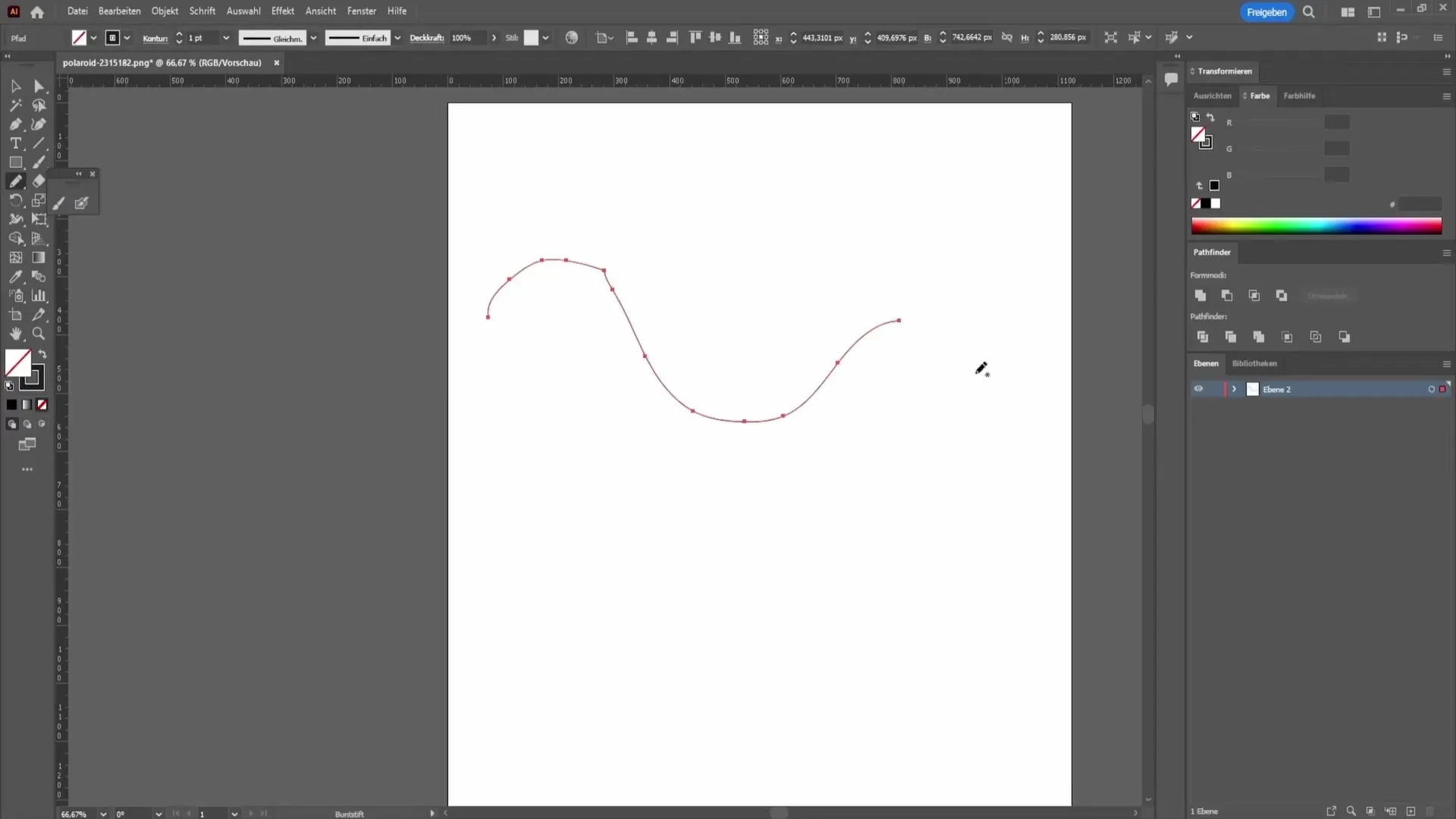
Se não gostar da espessura da linha, pode ajustá-la alterando a cor e o contorno no menu no canto superior esquerdo.
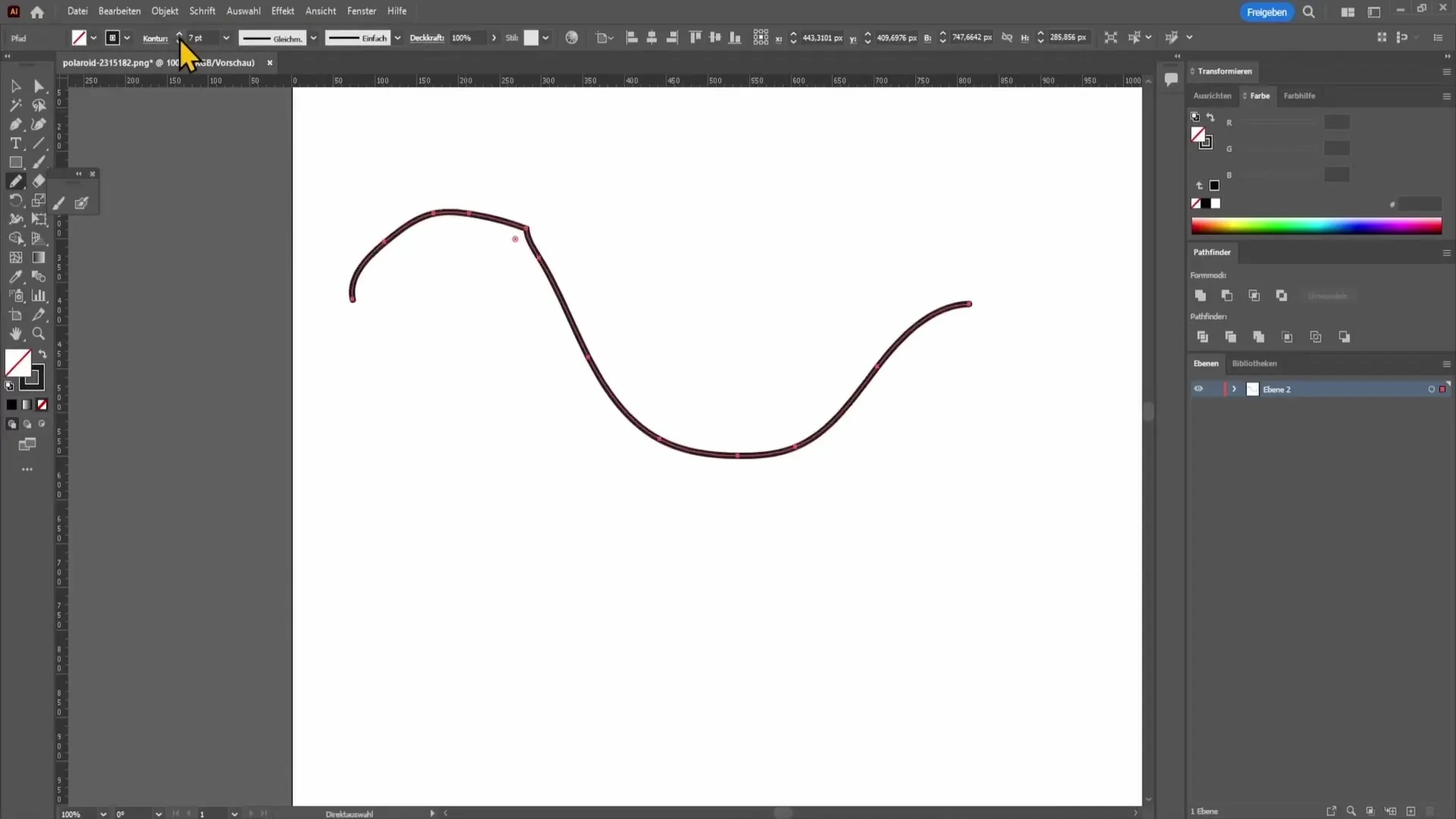
Se tiver várias linhas que pretende alterar, pode arrastar uma caixa de seleção premindo a tecla de controlo para selecionar várias linhas de uma só vez. Pode então alterar a cor destas linhas selecionadas no lado esquerdo.
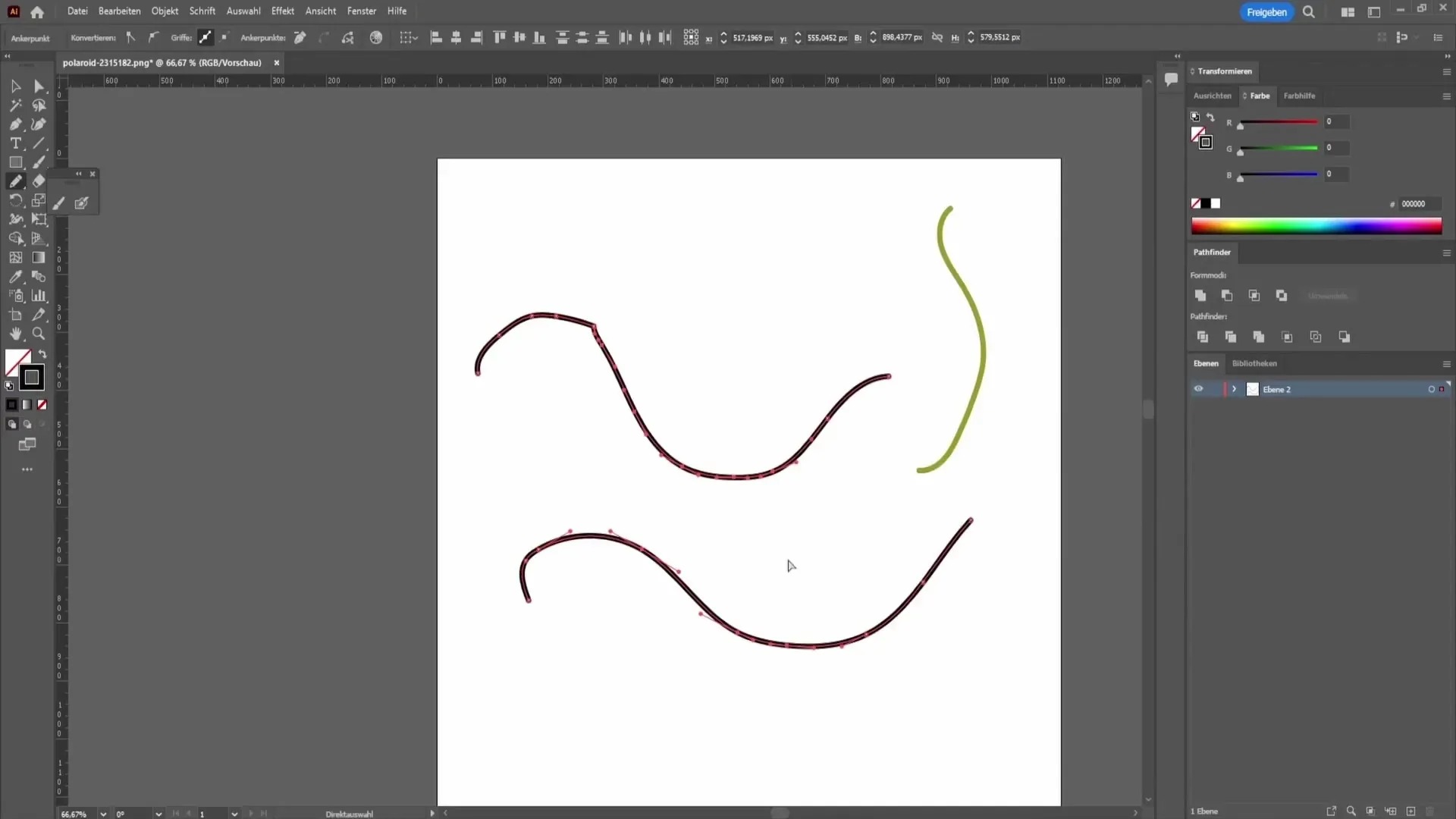
A ferramenta de lápis de cor também oferece muitas outras opções. Por exemplo, pode alterar a direção da linha desenhada, o que lhe dá mais flexibilidade.
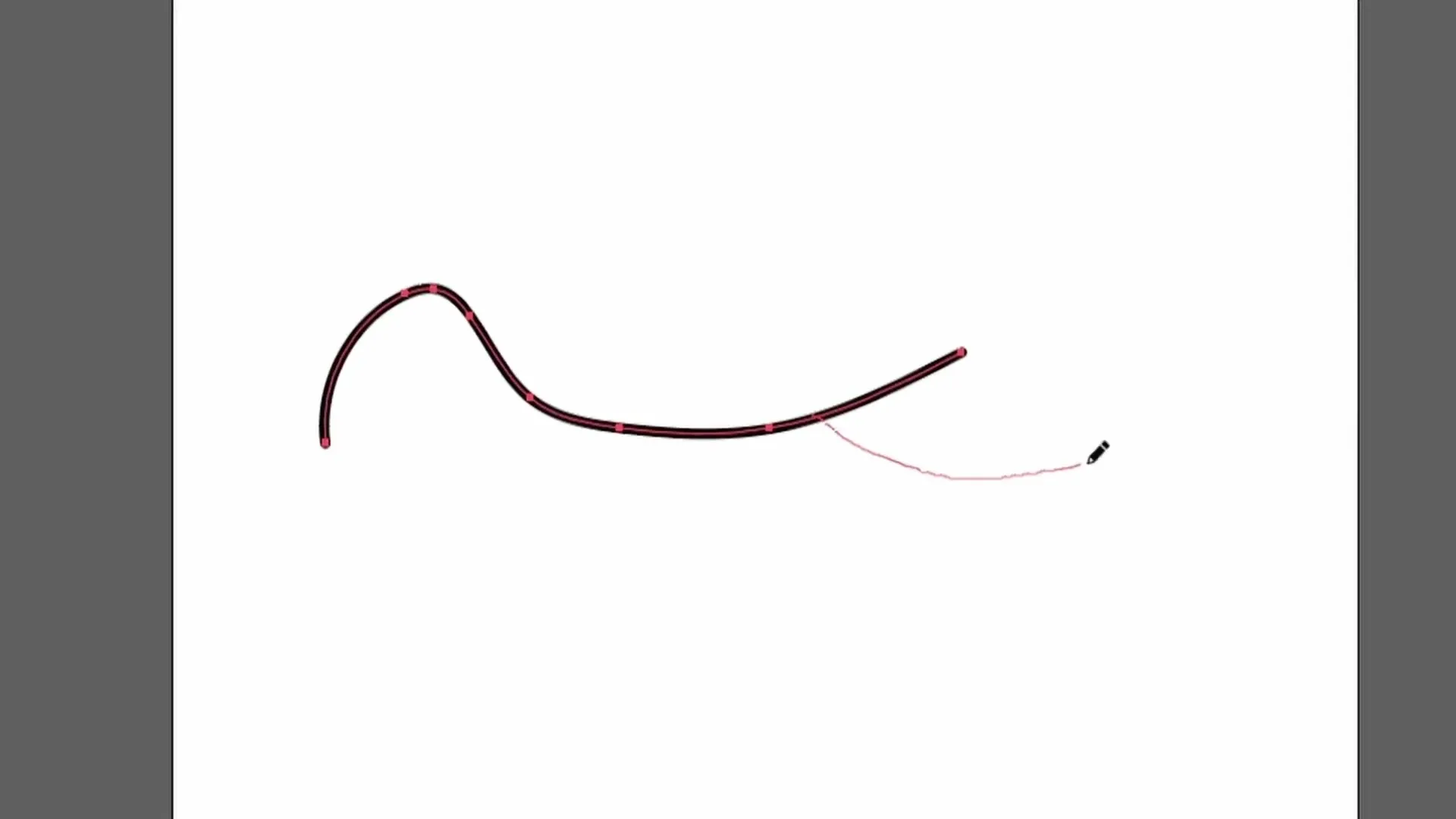
Para além da ferramenta de lápis de cor, existem também outras ferramentas úteis no Illustrator. Uma forma de melhorar as suas linhas é a ferramenta de suavização. Esta ferramenta permite-lhe mover-se sobre as linhas existentes para as suavizar e dar os toques finais.

A ferramenta Apagar permite-lhe remover facilmente partes indesejadas do seu desenho. Isto pode ser muito útil, especialmente se estiver a trabalhar com formas complexas.
Outra ferramenta útil é a ferramenta de fusão. Pode utilizá-la para ligar várias linhas e criar formas fechadas. Para o fazer, selecione as linhas e utilize a ferramenta de fusão para as juntar.
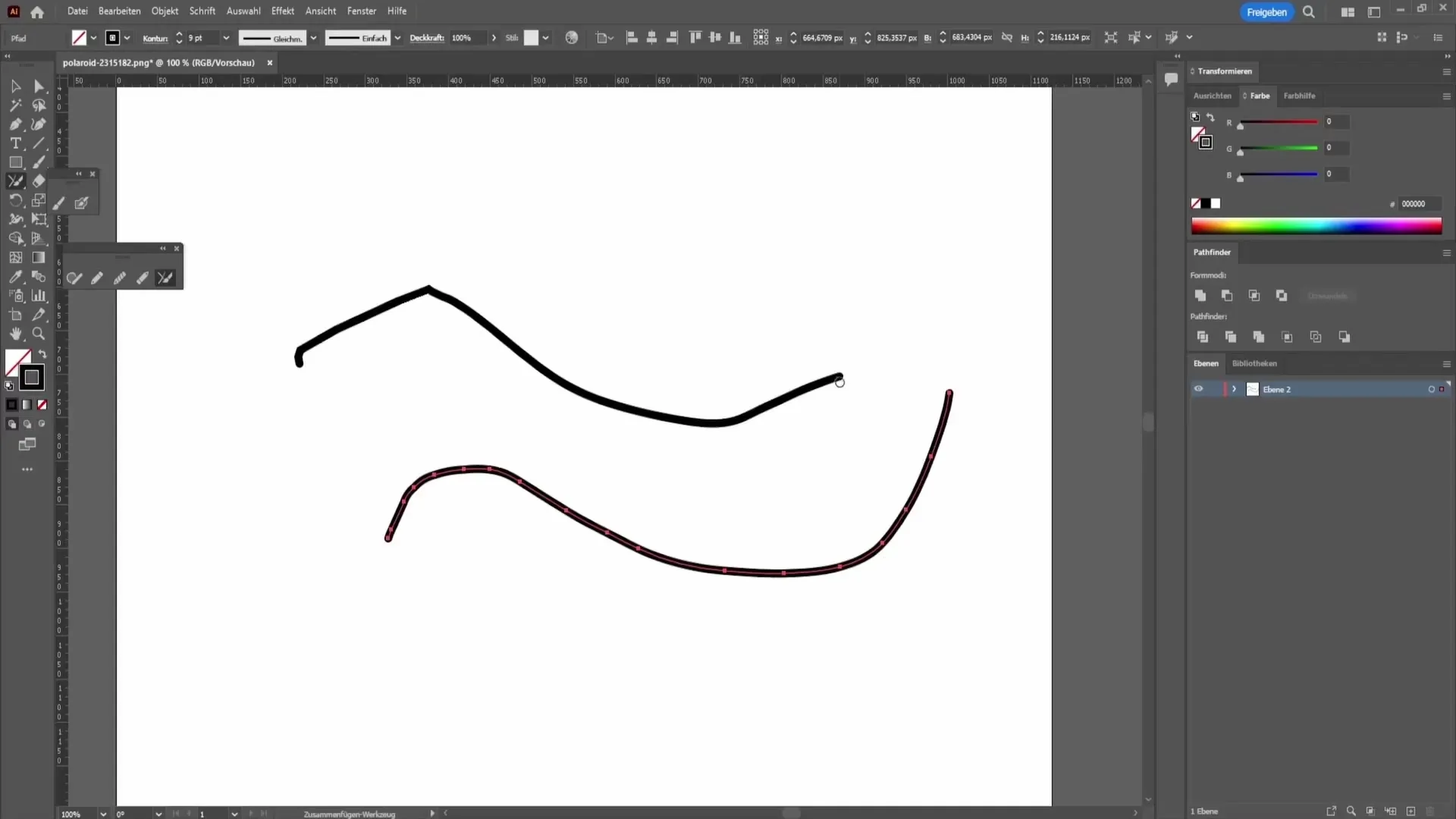
Resumo
Neste tutorial, aprendeu as noções básicas de desenho à mão livre no Adobe Illustrator. Desde a utilização do pincel de gota até à ferramenta de lápis de cor e às várias opções disponíveis para aperfeiçoar os seus desenhos, está agora pronto para dar vida às suas ideias criativas. Experimente as diferentes ferramentas e descubra quais os efeitos que mais lhe agradam.
Perguntas mais frequentes
Qual é a diferença entre a ferramenta pincel e a ferramenta lápis de cor?O pincel é bom para desenhos vectoriais à mão livre, enquanto a ferramenta lápis de cor cria linhas mais finas e menos vectoriais.
Como posso alterar a cor do meu desenho depois?Selecione as linhas, prima a tecla Controlo e altere a cor no menu do lado esquerdo.
Como posso suavizar as linhas depois?Utilize a ferramenta de suavização para passar por cima das linhas existentes e suavizá-las.
Posso alterar a direção das minhas linhas?Sim, pode utilizar a ferramenta de lápis de cor para ajustar a direção das suas linhas posteriormente.
Como posso combinar várias linhas numa única forma?Selecione as linhas pretendidas e utilize a ferramenta de fusão para as juntar.


